电脑卡顿问题是很多用户经常遇到的困扰,长时间使用电脑或运行大型程序时,电脑可能会变得缓慢甚至卡死。这时,强制返回桌面成为解决问题的一个有效方法,本文将介绍一些强制返回桌面的方法,帮助用户快速恢复电脑运行效果。
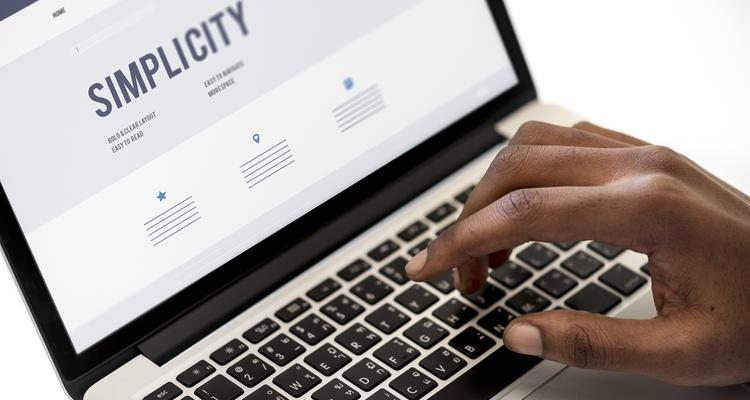
任务管理器法
通过快捷键Ctrl+Shift+Esc打开任务管理器,选择“进程”选项卡,在卡死的程序上右击选择“结束任务”,即可强制关闭该程序。
快捷键法
按下Ctrl+Alt+Del组合键,在弹出的菜单中选择“任务管理器”,在“应用”选项卡中找到并选中卡死的程序,点击“结束任务”。

Alt+F4法
直接点击卡死的程序窗口,按下Alt+F4组合键,即可强制关闭该程序。
Windows键法
按下键盘上的Windows键,返回到桌面。如果电脑仍然没有反应,可以按下Ctrl+Esc键组合。
使用“命令提示符”法
按下Win+R组合键,打开“运行”窗口,输入“cmd”,然后回车。在命令提示符窗口中输入“taskkill/f/im程序名.exe”,即可强制关闭该程序。
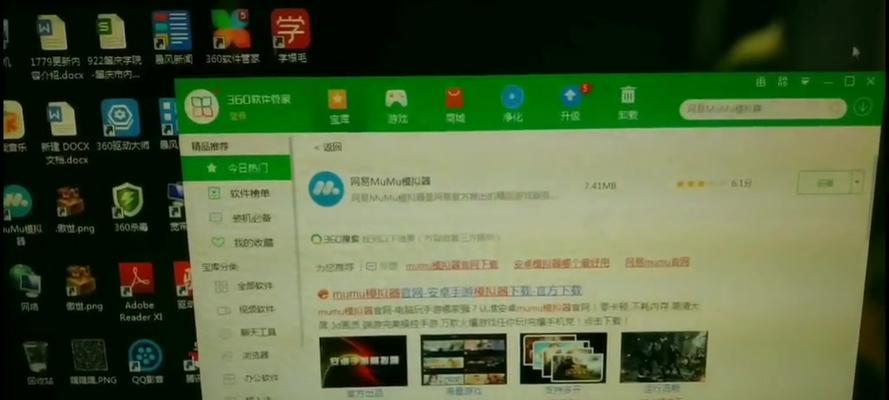
使用“注销”功能法
按下Ctrl+Alt+Del组合键,在弹出的菜单中选择“注销”。重新登录后,卡死的程序将被关闭。
使用“重启”功能法
点击电脑主机上的重启按钮,等待电脑重新启动。在重启过程中,卡死的程序会被关闭。
使用“休眠”功能法
按下Win键,在弹出的开始菜单中选择“电源”,再选择“休眠”。电脑进入休眠状态后,再唤醒,卡死的程序将会被关闭。
使用“睡眠”功能法
按下电脑主机上的睡眠按钮,电脑进入睡眠状态,再唤醒,卡死的程序将会被关闭。
强制关机法
长按电脑主机上的电源按钮,约5秒钟后电脑会强制关机。开机后,卡死的程序将会被关闭。
使用“系统还原”法
进入控制面板,在搜索框中输入“系统还原”,打开系统还原窗口,选择最近的恢复点,恢复到正常运行状态。
更新驱动程序法
通过查找电脑官方网站,下载并更新驱动程序,这有助于提高电脑的运行效果,减少卡顿问题的发生。
清理磁盘空间法
运行“磁盘清理工具”,删除不需要的文件和程序,释放磁盘空间,提高电脑的运行速度。
关闭后台应用程序法
右击任务栏,选择“任务管理器”,在“启动”选项卡中禁用那些开机自启动的应用程序。
使用安全模式法
重新启动电脑,在开机过程中按下F8键进入安全模式,选择“安全模式”,在此模式下可以解决一些软件或驱动引起的卡顿问题。
当电脑卡顿时,强制返回桌面成为快速恢复电脑运行效果的有效方法。本文介绍了15种方法,包括任务管理器法、快捷键法、Windows键法等。根据具体情况选择合适的方法来解决电脑卡顿问题,提高电脑使用体验。
标签: 电脑卡顿问题

